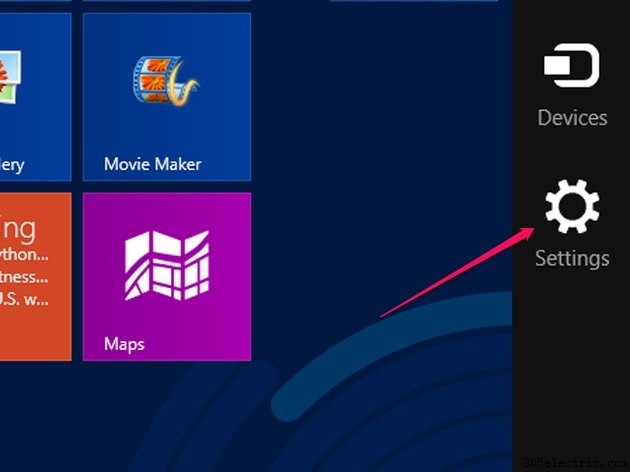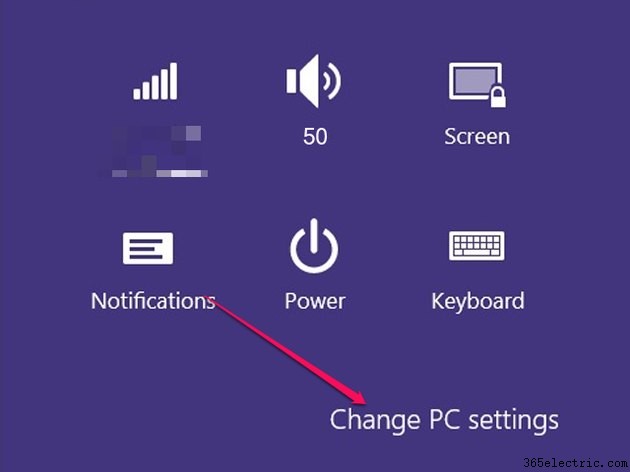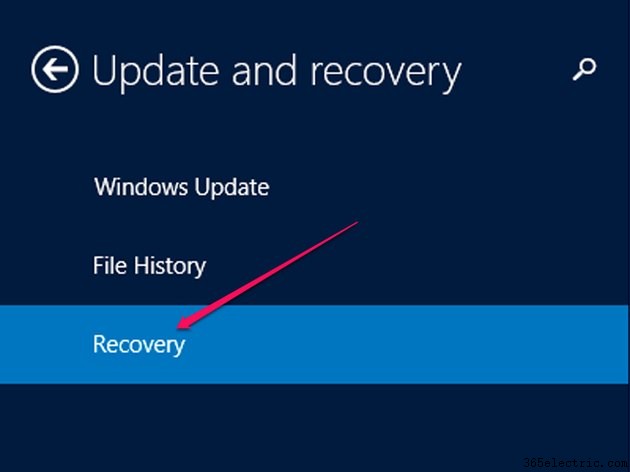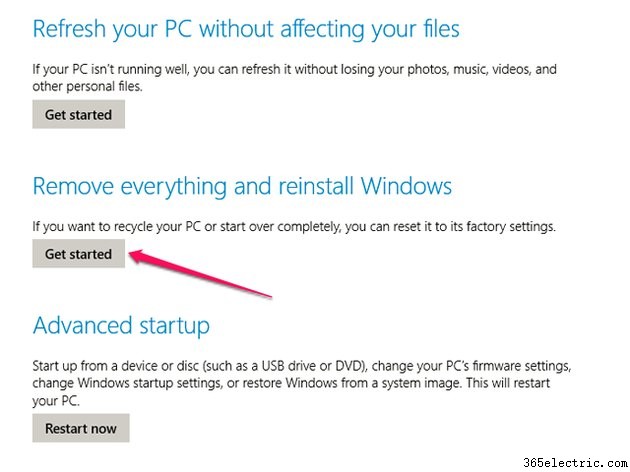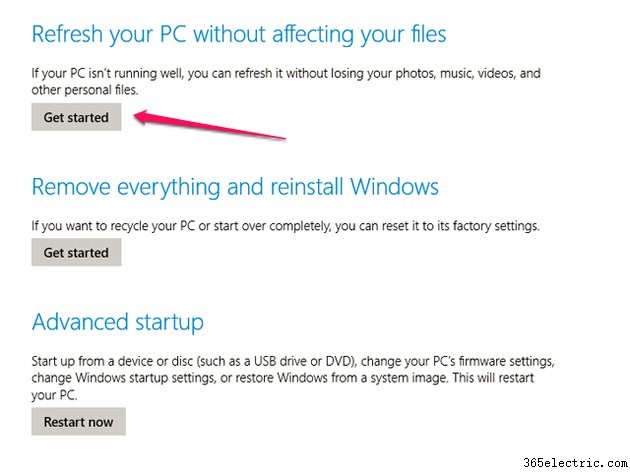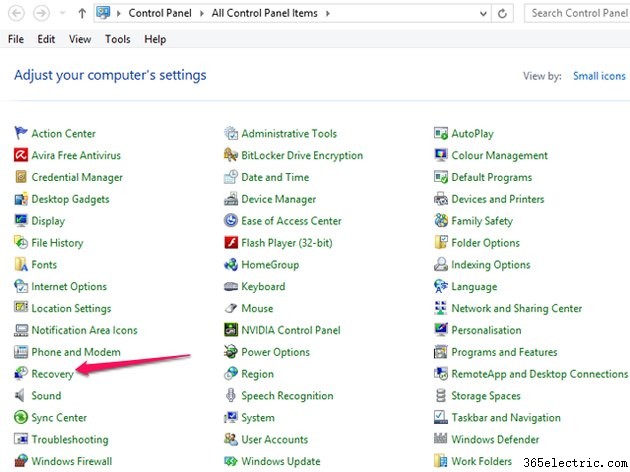Se o seu computador eMachines é atormentado por falhas como telas congeladas ou erros de arquivo, uma simples reinicialização pode ajudar a colocá-lo de volta em marcha. Felizmente, a máquina está equipada com duas ferramentas --
atualização do sistema e
restauração do sistema -- que pode ajudar a eliminar esses problemas e colocar as coisas em ordem novamente. No entanto, para problemas mais complexos ou para prepará-lo para um novo proprietário, pode ser uma ideia melhor restaurar ou redefinir o computador para as configurações de fábrica. Para isso, use a funcionalidade Reset My PC e reinstale todo o sistema operacional sem a necessidade de discos de instalação separados.
1. Inicie a
Barra de Charms e selecione
Configurações .
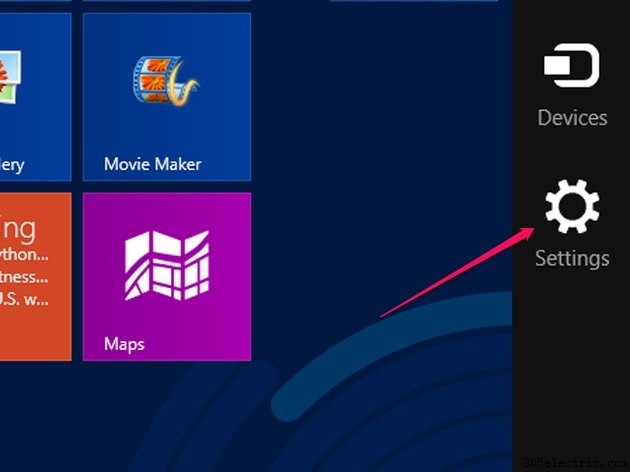
2. Selecione
Alterar configurações do PC .
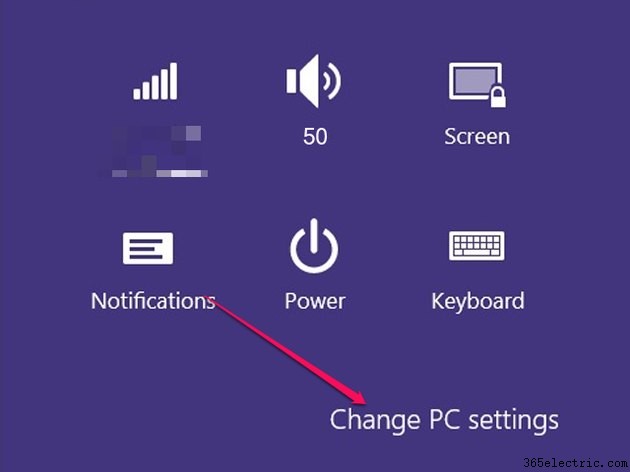
3. Selecione
Atualização e recuperação e, em seguida,
Recuperação .
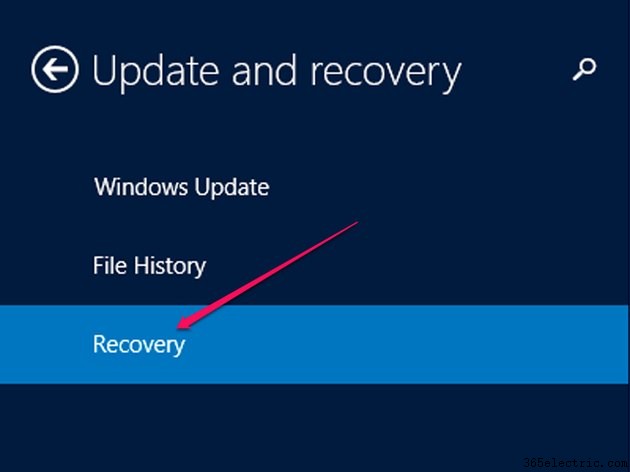
4. Selecione
Começar na opção Remover tudo e reinstalar o Windows.
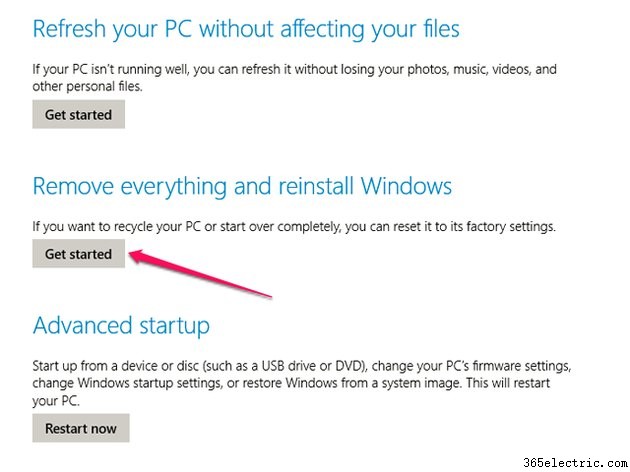
A partir daí, simplesmente
para iniciar uma restauração completa do sistema. Pode levar vários minutos para ser concluído, dependendo do tamanho do disco rígido e da quantidade de conteúdo que ele está armazenando.
Aviso
Uma
restauração do sistema excluirá completamente todos os dados do seu computador - incluindo arquivos e aplicativos - e redefinirá as configurações do sistema. Certifique-se de fazer backup de seus dados para evitar apagar qualquer coisa importante.
Sem acesso aos menus do sistema? Você ainda pode comprar um novo disco.
Em alguns casos, sua máquina pode não estar inicializando corretamente ou outro problema pode limitar seu acesso aos menus do sistema. Se você não conseguir iniciar a opção Redefinir meu PC e não tiver mais o disco original que acompanha o computador eMachines, uma instalação limpa do sistema operacional pode ser sua única opção.
Você pode adquirir um novo disco eRecovery da Acer, a empresa proprietária da marca eMachines, após fornecer o número de série do seu dispositivo como prova de que você possui o sistema. Se o software da sua máquina não estiver mais disponível, adquira um disco de instalação para a mesma versão do Windows que estava sendo executada anteriormente no computador.
A Microsoft Store é o varejista de referência para a versão atual do sistema operacional Windows, mas a empresa interrompe as vendas de versões mais antigas a cada novo lançamento. Se você precisar de uma versão legada, tente um grande varejista como Amazon, Newegg ou Tiger Direct para obter uma cópia genuína da que você precisa. Mas esteja avisado:a Microsoft só estende o suporte para versões mais antigas do Windows dez anos após o lançamento. Se o seu computador eMachines estava executando o Windows XP ou anterior, você pode estar sem sorte.
Quando você tiver o disco apropriado em mãos, basta inseri-lo na unidade de CD ou DVD e a configuração deve iniciar automaticamente. Se isso não acontecer e você conseguir acessar o Windows, clique duas vezes na unidade de DVD para explorar o disco e clique duas vezes em
setup.exe. Se o Windows não estiver funcionando, desligue o computador e reinicie-o novamente. Quando solicitado, pressione qualquer tecla e siga as instruções na tela para reinstalar o sistema operacional.
Como é diretamente do fabricante do eMachines, você pode esperar que um disco eRecovery reinstale todo o software e drivers originais para você. No entanto, se você instalou a partir de um disco de instalação limpo do Windows, obterá apenas uma instalação básica que não inclui os aplicativos e drivers padrão do eMachines. Nesse caso, você precisará gastar algum tempo adicional procurando por downloads de instalação exclusivos para seu modelo de eMachines.
Atualização e restauração do sistema
Se uma redefinição de fábrica completa parecer um pouco permanente demais e você achar que uma cura simples pode ser tudo o que você precisa, uma atualização ou restauração do sistema pode ser apenas o tíquete.
Uma
atualização do sistema essencialmente reinstalará o Windows sem afetar seus arquivos e configurações pessoais. Também não afetará nenhum aplicativo pré-instalado em seu computador. Quaisquer programas instalados após a compra da máquina, no entanto, serão removidos no processo de atualização. Para aproveitar essa funcionalidade, siga as etapas de 1 a 3 acima e selecione a opção
Atualizar seu PC sem afetar seus arquivos em vez de.
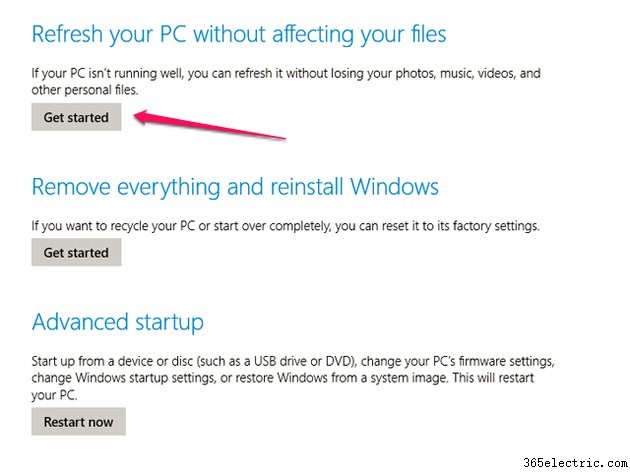
Uma
restauração do sistema , por outro lado, apenas restaura o Windows de volta a um ponto anterior no tempo - e também sem alterar seus arquivos pessoais - mas deve remover apenas os aplicativos e drivers que você instalou desde o ponto de restauração escolhido. Esta função pode ser iniciada na
Recuperação ferramenta no Painel de Controle.
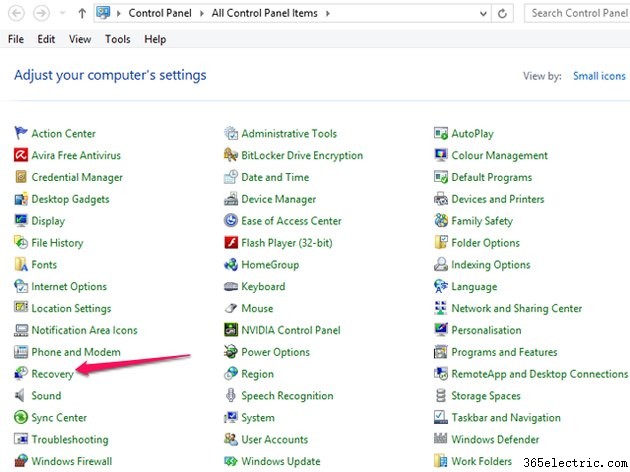
Aviso
Na maioria dos casos, uma atualização ou reinicialização do sistema será concluída por conta própria. Se o Windows encontrar algum arquivo ausente, no entanto, você pode ser solicitado a inserir uma mídia de recuperação adicional ou o disco de instalação original... o que, é claro, essencialmente o traz de volta à estaca zero.